Como ouvir o Apple Music offline GRATUITAMENTE [Atualização 2025]
Existem aproximadamente 68 milhões de assinantes da Apple Music. Em comparação com os 55 milhões de assinantes de Amazon Música, é bastante evidente que o Apple Music é a plataforma mais popular. Infelizmente, existem pessoas com recursos limitados, principalmente a Internet.
Com isso dito, se você continuar pesquisando por música, acabará procurando maneiras de ouvir Apple Music modo offline. No entanto, infelizmente, não vai ser tão fácil quanto parece.
Portanto, hoje descobriremos mais sobre o Apple Music e como você pode ouvir o Apple Music offline. Vamos começar respondendo o que parece ser uma pergunta bastante popular ultimamente.
Conteúdo do Artigo Parte 1. Você pode ouvir música da Apple sem Wi-Fi ou dados?Parte 2. Maneiras fáceis de ouvir música off-line da AppleParte 3. Resumo
Parte 1. Você pode ouvir música da Apple sem Wi-Fi ou dados?
Garantido. A Apple Music é uma plataforma extraordinária. Ele permite que você acesse facilmente a música com apenas alguns cliques. Infelizmente, você precisa se conectar à Internet se for fazer isso. Então, isso nos leva à pergunta: você pode ouvir o Apple Music offline?
Felizmente, a resposta à sua pergunta é SIM. Você consegue ouvir o Apple Music offline no Android e iOS? sim. Você pode fazer o mesmo no Mac ou no PC com Windows? Novamente a resposta é sim. No entanto, você precisa ser um assinante para que isso aconteça.
E se você não tiver uma assinatura?
Mesmo se você souber como baixar músicas do Apple Music para um computador ou dispositivo móvel, não conseguirá ouvir músicas offline sem uma assinatura.
Como você pode ouvir o Apple Music offline sem assinatura?
Não importa o que você faça, você não conseguirá aprender a ouvir Apple Music offline sem fazer download. O que você pode fazer, no entanto, é baixar os arquivos usando uma ferramenta de terceiros.
Não requer que você tenha internet ou assinatura. Tudo que você precisa fazer é usar a ferramenta. Discutiremos isso em detalhes mais tarde.

Parte 2. Maneiras fáceis de ouvir música off-line da Apple
Então você realmente quer ouvir o Apple Music offline. Se é isso que você deseja, você tem duas opções. A primeira opção envolve usar o Apple Music diretamente.
Como o segundo método envolve a instalação de software de terceiros, começaremos com a opção mais segura que envolve o aplicativo Apple Music.
Método 1. Baixe músicas diretamente do Apple Music para ouvir offline
Como dito anteriormente, o Apple Music está disponível em várias plataformas. Isso significa que você pode aprender a baixar músicas do Apple Music para um computador ou dispositivo móvel. Começaremos discutindo as etapas para iOS e Android.
# 1. Para Dispositivo Móvel
Antes de começarmos, você pode ter perguntas como “Você consegue ouvir Apple Music offline no Android?”. Na verdade, apesar de serem incompatíveis entre si, vocês podem usar o Android.
No entanto, você deve primeiro instalar o aplicativo Apple Music, pois não é um aplicativo padrão. Assim que terminar, você pode prosseguir para estas etapas:
- Abra o aplicativo Apple Music em seu dispositivo móvel.
- Selecione a música, lista de reprodução ou álbum que deseja ouvir.
- Agora clique no botão representado por três pontos.
- A última etapa é selecionar Adicionar à Biblioteca no menu suspenso.
Nota: Você também pode tentar tocar no ícone de adição (+) que aparecerá no canto superior direito da tela. Isso adicionará imediatamente a música selecionada.
- Agora, para baixar a música, vá até sua biblioteca e selecione a música.
- Uma vez selecionado, toque no botão Download, que deve se parecer com uma nuvem com uma seta voltada para baixo.

# 2. Para PC ou Mac:
Se estiver usando PC e Mac, é necessário ter o iTunes instalado. Para usuários de Mac, está tudo bem, pois é um aplicativo padrão. Mas, para usuários de PC, você precisa fazer o download do iTunes primeiro.
Além disso, as primeiras etapas serão diferentes para PC e Mac. Como tal, você deve ler atentamente estas etapas para evitar erros:
- Acesse o Apple Music em seu computador.
Nota: Se você for um usuário Mac, basta abrir o aplicativo Music. Se você for um usuário de PC, deverá primeiro abrir o aplicativo iTunes e, em seguida, selecionar Música na janela do iTunes.
- Agora clique no menu Pesquisar na barra lateral esquerda.
- Agora digite o nome da Apple Music. Você deve ver uma lista de músicas. Basta selecionar o que você está procurando.
- Clique no botão Mais representado por três pontos.
- Clique no botão Download representado por uma nuvem com uma seta voltada para baixo.
Por último, você deve lembrar que não poderá fazer isso se não for um usuário pagante da Apple. Dito isso, você pode ouvir o Apple Music offline de graça?
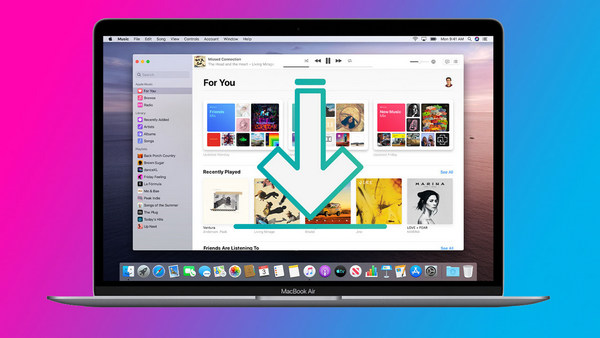
Método 2. Transmita músicas da Apple para outros dispositivos não suportados para reprodução offline
Você pode facilmente ouvir o Apple Music offline gratuitamente. Você não precisa pagar por uma assinatura. Você não precisa pagar pela sua internet. Você simplesmente precisa de uma ferramenta simples e está pronto para prosseguir.

TuneSolo Conversor de música da Apple é uma ferramenta que permite aos usuários converter arquivos do iTunes. O que há de tão bom nisso é que pode ser usado gratuitamente por um tempo limitado. É compatível com Mac e PC para que qualquer pessoa que tenha um computador possa usá-lo. De qualquer forma, aqui estão outras coisas que ele pode fazer:
- Você pode ouvir a música baixada sem ter uma internet
- Você pode remover o DRM proteção contra as músicas que você baixa por meio deste software
- Você pode baixar arquivos em velocidade 16 vezes mais rápida do que a maioria dos conversores
- Você pode baixar vários arquivos ao mesmo tempo
- Você pode converter arquivos de ou para incontáveis formatos
Agora que você sabe do que essa ferramenta é capaz, acho que realmente aprendeu a baixar músicas do Apple Music para um computador.
Etapa 1. Escolha músicas da Apple Music
Verifique se o iTunes está instalado no seu computador. Instale-o se ainda não estiver instalado. Inicie o conversor em seu computador. Na página principal, selecione os títulos que deseja converter.

Etapa 2. Alterar configurações de saída
Na parte inferior da janela, você verá menus. Esta é a seção Configurações de saída. Você pode alterar o Formato, a Qualidade, o Codec e outras coisas nesta área.

Etapa 3. Converter músicas da Apple
Depois de alterar as configurações, clique em Converter. Isso iniciará o processo de conversão e tudo o que você precisa fazer é esperar até que acabe. Então você pode ouvir o Apple Music offline.
Dica: Certifique-se de que o Apple Music / iTunes esteja fechado antes de abrir o Apple Music Converter. E durante a conversão da música, não execute nenhuma operação no Apple Music / iTunes.

Parte 3. Resumo
Embora não seja muito fácil encontrar boa música, o Apple Music torna isso muito mais fácil para nós. No entanto, às vezes queremos apenas relaxar e ouvir boa música sem ter que nos conectar à internet. Isso é um pouco difícil para a Apple Music.
Ou você precisa ser um cliente pagante ou tem uma ferramenta especial. No seu caso, é muito fácil, pois você já sabe qual ferramenta usar. Felizmente, você pode atingir seu objetivo facilmente.